Comment enlever des sous-titres d'une vidéo ? Parfois, nous voulons supprimer divers sous-titres publicitaires sur la vidéo ou tous les sous-titres de la vidéo pour une édition ultérieure et une découpe pour former une nouvelle vidéo. Dans ce tutoriel, nous allons vous expliquer comment supprimer des sous-titres d'une vidéo MKV pour vous aider à enlever des sous-titres d'un fichier vidéo.

Les sous-titres sont divisés en sous-titres souples et sous-titres durs.
Sous-titres souples sont également appelés "sous-titres externes", et les fichiers de sous-titres sont enregistrés séparément au format ASS, SSA ou SUB. La vidéo comprend généralement un flux vidéo, un flux audio et un flux de sous-titres. Le flux de sous-titres est utilisé comme un flux intégré dans la vidéo, et des outils associés peuvent être utilisés pour extraire le flux de sous-titres ou le modifier et le supprimer ultérieurement.
De manière générale, les sous-titres souples sont des sous-titres que vous pouvez masquer et afficher pendant la lecture.
Sous-titres durs sont aussi appelés "sous-titres intégrés", ce qui signifie que les fichiers de sous-titres et les flux vidéo sont compressés dans le même ensemble de données, qui ne peuvent pas être séparés comme des filigranes. L'avantage de ce sous-titre est qu'il a une bonne compatibilité et ne nécessite pas de plug-ins de sous-titres pour certains lecteurs. L'inconvénient est qu'il ne peut pas être corrigé, et une fois qu'une erreur se produit, le fichier vidéo entier doit être recréé.
Pour le dire simplement, les sous-titres durs sont imprimés sur la vidéo comme des filigranes, et les sous-titres ne peuvent pas être modifiés ou supprimés.
Nous allons vous expliquer comment supprimer des sous-titres incrustés et souples de fichier MKV avec AnyMP4 Convertisseur Vidéo Ultimate, qui permet de convertir et d'éditer des fichiers vidéo, y compris la suppression des sous-titres d'une vidéo.
AnyMP4 Convertisseur Vidéo Ultimate
Pour supprimer des sous-titres souples ou des sous-titres externes d'une vidéo MKV, veuillez suivre les étapes ci-dessous :
Étape 1. Ajouter la vidéo MKV dans le logiciel pour supprimer des sous-titres
Après avoir téléchargé et installé le logiciel de l'édition des sous-titres d'une vidéo sur votre Windows ou Mac, ouvrez ce programme. Sur l'interface principale, cliquez sur « Ajouter Fichier » sous l'onglet Convertisseur, afin d'importer la vidéo MKV dans ce logiciel.

Étape 2. Supprimer les sous-titres de la vidéo MKV
Une fois la vidéo MKV importée dans le logiciel, les informations de MKV sont affichées dans l'interface. Dépliez la liste « Sous-titres » et sélectionnez « Sous-titre désactivé » pour enlever les sous-titres depuis le fichier MKV.
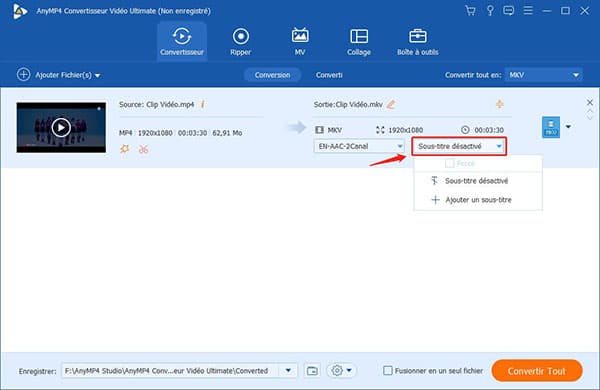
Étape 3. Exporter la vidéo MKV sans sous-titres
Dans la liste « Convertir tout en », sélectionnez « MKV » > « Identique à la source » sous l'onglet Vidéo pour conserver le format de la vidéo, puis cliquez sur la petite flèche en regard de la liste « Enregistrer » en basse en vue de définir le dossier de destination. Enfin, réalisez le processus de supprimer les sous-titres de MKV par cliquer sur « Convertir Tout ».
Étant donné que les sous-titres durs sont intégrés à l'image vidéo, et ils ne peuvent pas être supprimés directement, ce qui est similaire à l'effet des filigranes, nous pouvons supprimer les sous-titres durs en supprimant le filigrane de vidéo. À propos de la suppression des sous-titres durs ou des sous-titres incrustés de MKV, procédez comme suit :
Étape 1. Charger le fichier MKV dans le logiciel de suppression des sous-titres
Premièrement, téléchargez et installez le logiciel de suppression des sous-titres sur votre ordinateur Windows ou Mac. Ensuite, lancez-le et cliquez sur l'onglet « Boîte à outils ».
Parmi les Outils Populaires, sélectionnez la fonction « Video Watermark Remover » et ajoutez la vidéo MKV dans cet outil.

Étape 2. Supprimer des sous-titres incrustés de la vidéo MKV
Cliquez sur « Ajouter une zone de suppression de filigrane », et il va afficher la zone de suppression sur l'image de la vidéo dans la fenêtre de lecture vidéo.
Veuillez utiliser le curseur de la souris pour déplacer la position et modifier la taille de la zone à supprimer pour couvrir les sous-titres de fichier MKV.
Il est possible de faire glisser les curseurs dans la chronologie pour définir la partie de la vidéo que vous voulez supprimer les sous-titres. Si les positions des sous-titres ne sont pas les mêmes, vous pourriez cliquer sur « Ajouter une zone de suppression de filigrane » pour déterminer la nouvelle zone de suppression, pour les images dont les positions des sous-titres sont différentes des autres images.
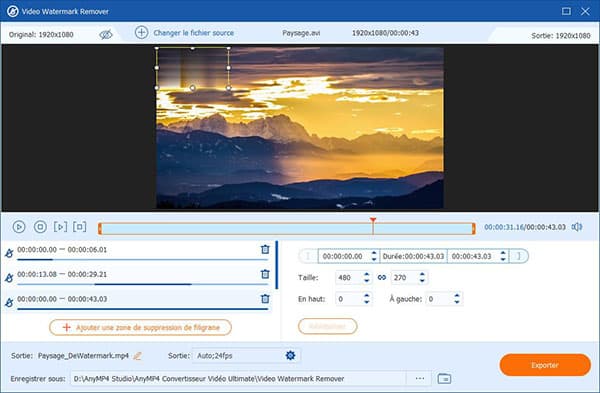
Étape 3. Exporter la vidéo MKV sans sous-titres
Dépliez la liste « Enregistrer » en basse pour définir le dossier où le fichier MKV sans sous-titres incrustés sera enregistré, puis cliquez sur « Exporter » afin de lancer les étapes de supprimer les sous-titres de la vidéo MKV.
Conclusion:
Dans ce tutoriel, nous avons présenté principalement comment supprimer des sous-titres d'une vidéo MKV, pour que vous puissiez enlever des sous-titres d'une vidéo efficacement.
Par ailleurs, avec AnyMP4 Convertisseur Vidéo Ultimate, vous pourriez également ajouter ou incruster des sous-titres dans une vidéo, et sélectionner un sous-titre parmi plusieurs sous-titres de langue. De plus, il est possible de modifier des pistes audio d'une vidéo, par exemple, supprimer un son d'une vidéo, ajouter une audio dans une vidéo.